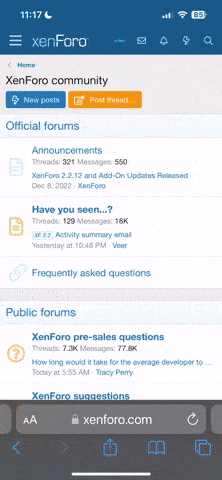Bonjour,
sur iMac M1, Big Sur, avec SSD de 250 Go, 16 Go de ram, 95 Go utilisés par les Applications, Bibliothèque, Système et Utilisateurs,
tous les documents de travail sont sur des disques et SSD externes,( pas d’utilisation de Time Machine)…
Avec « A propos de ce Mac / Stockage » il est écrit que je dispose de 147 Go de libres, Mais si je fais « Pomme I » sur Macintosh HD ,
je vois qu’il y a bien 147 Go dispo (136 Go purgeables) et en utilisé 230 Go. En gros il me reste 12 Go de réellement dispo, ce qui m’empêche
de travailler confortablement avec Photoshop sur des images lourdes ou d’en ouvrir plusieurs, et cela m'empêche aussi d’installer de nouveaux logiciels…
J’ai fait un premier nettoyage, en effaçant des caches, des fichiers de langues etc, mais pour récupérer 2 Go en gros.
Je suis allé voir dans le terminal, et j’ai tapé la ligne de code "tmutil listlocalsnapshots /" comme je l’avais lu sur le forum pour voir s’il y avait
des snapshots. J’ai fait un copier coller du résultat :
Snapshots for volume group containing disk /:
com.apple.os.update-5DC2B8AA591ED241EC5D606CA1EC8CA686322F70563020EFC688A81456FCA796
com.apple.os.update-909FA07A1B906AFD108A64E269C1A224BB2F2E449D27915311197C1988F0A1F7619686AC56B5E3E8DF933F11EC38EF3D
com.apple.os.update-MSUPrepareUpdate
Que faire ensuite pour effacer ces snapshots et récupérer de l’espace ?
(Il est à noter que je ne suis pas trop à l'aise avec les manipulations purement informatiques)
Merci à vous.
sur iMac M1, Big Sur, avec SSD de 250 Go, 16 Go de ram, 95 Go utilisés par les Applications, Bibliothèque, Système et Utilisateurs,
tous les documents de travail sont sur des disques et SSD externes,( pas d’utilisation de Time Machine)…
Avec « A propos de ce Mac / Stockage » il est écrit que je dispose de 147 Go de libres, Mais si je fais « Pomme I » sur Macintosh HD ,
je vois qu’il y a bien 147 Go dispo (136 Go purgeables) et en utilisé 230 Go. En gros il me reste 12 Go de réellement dispo, ce qui m’empêche
de travailler confortablement avec Photoshop sur des images lourdes ou d’en ouvrir plusieurs, et cela m'empêche aussi d’installer de nouveaux logiciels…
J’ai fait un premier nettoyage, en effaçant des caches, des fichiers de langues etc, mais pour récupérer 2 Go en gros.
Je suis allé voir dans le terminal, et j’ai tapé la ligne de code "tmutil listlocalsnapshots /" comme je l’avais lu sur le forum pour voir s’il y avait
des snapshots. J’ai fait un copier coller du résultat :
Snapshots for volume group containing disk /:
com.apple.os.update-5DC2B8AA591ED241EC5D606CA1EC8CA686322F70563020EFC688A81456FCA796
com.apple.os.update-909FA07A1B906AFD108A64E269C1A224BB2F2E449D27915311197C1988F0A1F7619686AC56B5E3E8DF933F11EC38EF3D
com.apple.os.update-MSUPrepareUpdate
Que faire ensuite pour effacer ces snapshots et récupérer de l’espace ?
(Il est à noter que je ne suis pas trop à l'aise avec les manipulations purement informatiques)
Merci à vous.